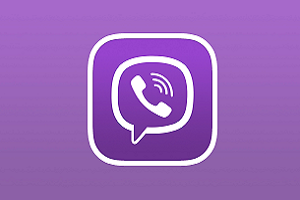Відображення вмісту з телефону на великому екрані телевізора стає все більш популярним серед користувачів, оскільки воно відкриває безліч можливостей для розваг та роботи.
Підключення телефону до телевізора може бути корисним з різних причин:
-
Перегляд вмісту з телефону на великому екрані: Ви можете насолоджуватися переглядом фотографій, відео або стрімінгом вмісту з інтернету на більшому екрані телевізора.
-
Геймінг: Деякі ігри на смартфоні можуть бути більш захопливими, коли ви граєте на великому екрані телевізора.
-
Поділ екрану: Ви можете використовувати телевізор як другий екран для відображення інформації, презентацій або веб-браузера під час роботи чи навчання.
-
Відтворення медіафайлів: Підключення дозволяє вам відтворювати музику, відео та інші медіафайли з вашого телефону на аудіо- та відеосистемі телевізора.
-
Відтворення вмісту через веб-додатки: Ви можете користуватися веб-додатками на вашому смартфоні та відтворювати вміст з таких платформ, як YouTube, Netflix, Hulu тощо, на телевізорі.
-
Зображення презентацій та слайдів: Якщо ви маєте презентацію або слайди на вашому телефоні, ви можете відтворити їх на великому екрані для кращої видимості.
Всі ці можливості роблять підключення телефону до телевізора зручним та корисним в різних ситуаціях, дозволяючи розширити функціональність вашого телевізора та покращити ваший досвід користувача.
Завдяки розвитку технологій, існує безліч способів підключення вашого смартфона до телевізора, кожен з яких має свої переваги та особливості. У цій статті ми розглянемо вісім основних методів підключення телефону до телевізора, описуючи їх технічні характеристики, інструкції та надаючи корисні поради для вибору найбільш підходящого варіанту. Від використання Bluetooth до використання HDMI-кабелю - дізнайтеся про всі можливості, які вам доступні для максимального використання вашого телефону та телевізора.
Щоб вибрати найбільш підходящий метод, ознайомтеся з нашим списком восьми основних способів підключення телефону до телевізора.
| Способи підлючення | Технічні характеристики | Інструкції та поради |
|
1. Підключення через Bluetooth |
Підтримувані пристрої: Телевізор та смартфон повинні мати функцію Bluetooth. Дальність зв'язку: Зазвичай до 10 метрів. |
Включіть Bluetooth на обох пристроях. Перейдіть до налаштувань Bluetooth на телевізорі та смартфоні та спрямуйте їх на пошук доступних пристроїв. Підтвердіть з'єднання на обох пристроях. |
|
2. Підключення через Wi-Fi |
Підтримувані пристрої: Телевізор та смартфон повинні бути підключені до тієї ж мережі Wi-Fi. Якість зв'язку: Залежить від якості мережі Wi-Fi. |
Встановіть обидва пристрої в однаковій Wi-Fi мережі. Використовуйте функцію трансляції екрану на смартфоні для відображення зображення на телевізорі. |
|
3. Підключення за допомогою USB-кабелю |
Телевізор повинен мати відповідний USB-вхід, а смартфон - можливість підключення через USB. |
Підключіть смартфон до телевізора за допомогою USB-кабелю. На телевізорі виберіть режим USB або "Медіаплеєр". |
|
4. Підключення за допомогою набору стандартів DLNA |
Смартфон та телевізор повинні підтримувати DLNA. |
Цей метод підходить для будь-якого смартфона на базі ОС Android. Важливо, щоб ваш телевізор підтримував технологію DLNA, яка дозволяє обмінюватися медіаконтентом між різними пристроями в режимі реального часу. Для з'єднання використовується роутер, до якого ваш телевізор повинен бути підключений за допомогою кабелю Ethernet, а смартфон - до Wi-Fi мережі того ж роутера. Після того, як обидва пристрої знаходяться в одній мережі, виконуємо наступні кроки: 1. Увімкніть функцію DLNA через налаштування. Наприклад, на деяких моделях LG для цього використовується програма Smart Share.
2. Перейдіть у галерею свого смартфона та відкрийте потрібний медіафайл.
3. Виберіть меню та натисніть на пункт "вибрати програвач" або "відправити", після чого вам буде доступний список готових пристроїв.
Варто зазначити, що DLNA не є найкращим вибором для підключення смартфона до старого або навіть нового телевізора. Цей стандарт має обмежену підтримку кодеків і не дозволяє безпосередньо транслювати зображення з дисплея смартфона на екран телевізора. Зручніше підключати смартфон через Wi-Fi або HDMI. |
|
5. Підключення через Miracast |
Телевізор та смартфон повинні підтримувати Miracast. |
Для користувачів Android існує аналог AirPlay, який називається Miracast. Щоб здійснити з'єднання, вам знадобиться телевізор з підтримкою технології Miracast або спеціальний адаптер. Налаштування з'єднання складається з трьох кроків: 1. Увімкніть Miracast у мережевих налаштуваннях вашого телевізора.
2. На вашому смартфоні перейдіть до налаштувань, знайдіть розділ "Екран" і увімкніть функцію "Бездротовий дисплей". Якщо ви не можете знайти цей пункт, просто використовуйте рядок пошуку та введіть "бездротовий". Система сама знайде необхідний параметр.
3. На екрані вашого смартфона з'явиться список доступних пристроїв, серед яких буде ваш телевізор.
Після успішного з'єднання вам не потрібно робити нічого більше - зображення з вашого смартфона буде транслюватися на екран телевізора, і ви зможете насолоджуватися контентом. |
|
6. Підключення за допомогою Chromecast |
Смартфон і Chromecast повинні бути підключені до тієї ж мережі Wi-Fi. |
Для підключення пристроїв на базі Android і iOS до будь-якого телевізора використовується універсальний метод з використанням приставки Google Chromecast та вашого смартфона. Цей спосіб дозволяє насолоджуватися переглядом відео, прослуховуванням музики, користуванням додатками та навіть проведенням презентацій на великому екрані з високою якістю зображення. Щоб підключити все це, слід виконати такі кроки: 1. Підключіть приставку Google Chromecast до вашого телевізора через HDMI.
2. Переключіть джерело сигналу на HDMI, до якого підключена приставка Chromecast. Після цього на екрані телевізора з'явиться пропозиція завантажити та встановити додаток Google Home, який потрібний для подальших налаштувань.
3. Після автоматичних налаштувань на екрані з'явиться код, який ви повинні ввести на своєму смартфоні. Після підтвердження коду і вибору вашої домашньої мережі встановиться з'єднання.
Цей процес зазвичай займає від 2 до 5 хвилин, в залежності від вашого досвіду. Після підключення ви зможете транслювати відео на екран вашого телевізора через різноманітні додатки, такі як YouTube, Netflix, Google Play та інші. Ваш смартфон залишиться вільним для регулювання гучності, перемикання треків та управління відтворенням. |
|
7. Підключення через AirPlay |
Телевізор повинен підтримувати функцію AirPlay, яка часто працює з пристроями Apple. |
Для власників iPhone, надійний та легкий спосіб налаштування бездротового підключення до телевізора за допомогою функції AirPlay. Цей метод передбачає використання пристрою Apple TV. Якщо ви маєте обидва пристрої і вони підключені до однієї мережі в вашому будинку, налаштування займе всього кілька кроків: 1. Забезпечте з'єднання між iPhone та приставкою Apple TV в межах вашої домашньої мережі.
2. На iPhone перейдіть до пункту управління і активуйте функцію "повтор екрану".
3. Оберіть вашу приставку Apple TV і підтвердьте з'єднання.
Це все! Процес налаштування AirPlay простий та зручний, як завжди в Apple. |
|
8. Підключення за допомогою HDMI |
Телевізор і смартфон повинні мати підтримку HDMI. |
Для підключення телефону до телевізора за допомогою HDMI вам знадобиться наступне: Гаджет на базі Android або iOS: Вам потрібен смартфон або планшет, який ви хочете підключити до телевізора.
Сумісний HDMI-кабель або адаптер: Виберіть кабель або адаптер, який підходить до вашого пристрою. Наприклад, для iPhone вам знадобиться HDMI-кабель з роз'ємом Lightning, а для пристроїв на базі Android - з роз'ємами USB-C або microUSB.
Телевізор з роз'ємом HDMI: Переконайтеся, що ваш телевізор має відповідний вхід HDMI.
Цей спосіб підключення дозволяє транслювати зображення з екрану вашого смартфона на телевізор для перегляду фільмів, ігор або іншого контенту. Якщо у вас все готово, ось як підключити телефон до телевізора за допомогою HDMI: 1. Підключіть смартфон до телевізора за допомогою HDMI-кабелю або адаптера. Переконайтеся, що обидва пристрої ввімкнені.
2. На екрані телевізора виберіть джерело сигналу HDMI.
3. Після цього на екрані телевізора з'явиться зображення з вашого смартфона.
Якщо після цих дій нічого не відбувається, спробуйте такі кроки: - Переконайтеся, що на телевізорі обрано правильне джерело HDMI.
- Вимкніть і знову підключіть пристрої.
- Спробуйте інший HDMI-кабель або адаптер.
- Змініть формат вихідного відеосигналу на вашому смартфоні або планшеті.
- Зверніться до технічної підтримки.
- Спробуйте скинути налаштування телевізора до заводських.
|
Ці вісім способів дозволять вам насолоджуватися контентом з вашого смартфона на великому екрані телевізора. Оберіть той, який найкраще підходить для вашої ситуації та насолоджуйтесь переглядом!
Раді бути корисними для Вас. З повагою, інтернет-магазин «СОТАФОН»